Apr 13, 2011
Home »
Tutorial Flashing MSS Box II
»
» Tutorial Flashing MSS Box II
» Tutorial Flashing MSS Box II

Box repair MSS II memang spesialis untuk memperbaiki kerusakan software Motorola.Berikut di bawah ini Kupas Tuntas Box repair MSS II mulai dari cara instal hingga metode flashing ponsel motorola menggunakan MSS II Box.
Instalasi
1.Instal terlebih dahulu software utama MSS box II dengan cara klik ganda pada setup_MSS_1.24
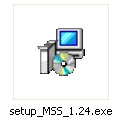
2.klik yes untuk menyetujui proses instalasi software utama MSS box II

3.Klik Next untuk melanjutkan proses intalasi
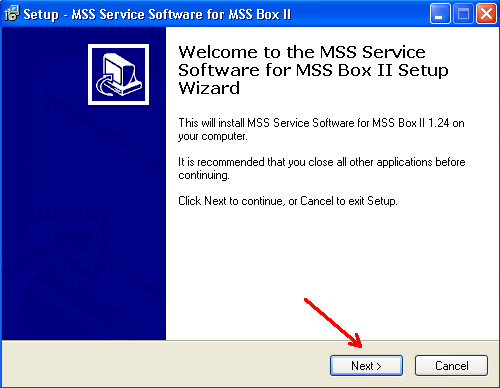
4.pada Additional icons tandai semua agar shotcut Software utama ada di desktop pc
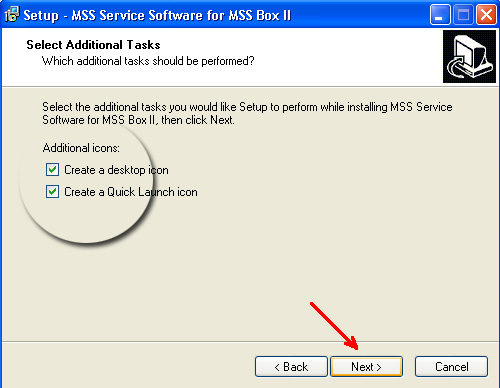
5.klik install untuk melakukan proses instalasi
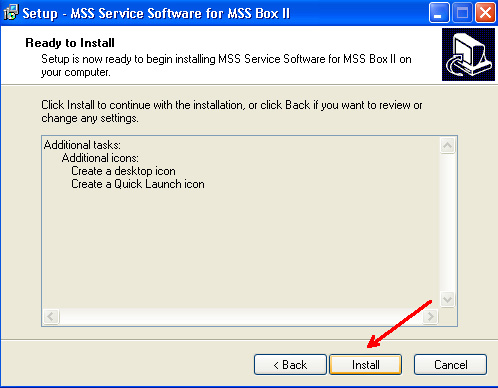
6.Klik Finish untuk mengakhiri proses instalasi software utama MSS

7.Instal juga software utama utnuk Ponsel ODM seri caranya klik ganda pada Setup_ODM_1.11.tunggu proses instalasi sampai selesai
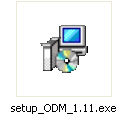
8.Setelah semua proses instalasi software utama selesai dan terinstal dengan baik Maka akan tampil 3 icon pada desktop komputer
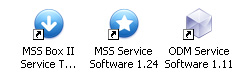
Pasang Box
1.Pasang Mss Box II ke PC

2.apabila ada pesan Found new hardware wizard ambilkan driver secara manual lalu klik next

3.Ambilkan Driver di alamat C:\Program Files\MSS_II_Box\ServiceTool\Drivers lalu klik oke.tunggu proses instalasi driver sampai selesai

Download update installer & firmware
1.pastikan box repair dan koneksi internet di computer cukup bagus
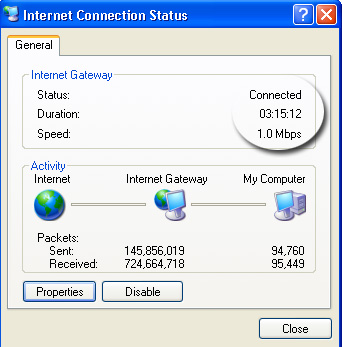
2.Klik icon MSS Box II service Tool versi 1.12 untuk memulai download software utama terbaru
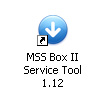
3.Lalu klik seperti gambar di bawah untuk menuju website resmi box repair MSS Box II atau kunjungi alamatnya http://www.mssbox.com/

4.Tunggu proses download installer software utama sampai selesai
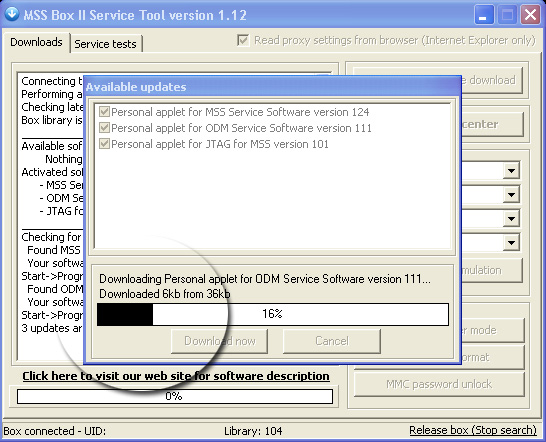
Flashing Motorola via MSS Box II
1.Pasang dengan baik kabel flash ke Ponsel dan box repair MSS Box II ke komputer

2.Klik ganda icon ODM Service Software 1.11 untuk menjalankan software utama Ponsel ODM

3.Apabila Serial Number Box sudah terdeteksi pada software utama berarti koneksi box dan computer sudah terhubung dengan baik
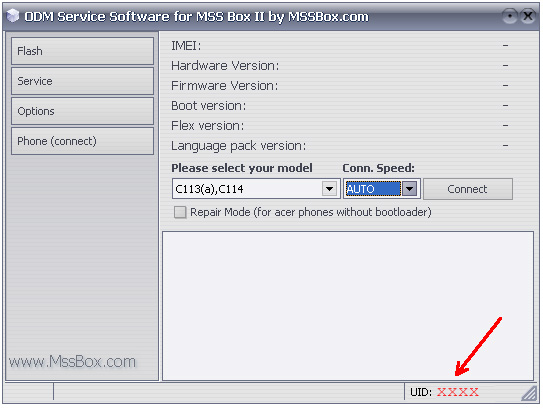
4.Klik pada Tab Phone (Connect) untuk memulai menghubungkan koneksi Ponsel yang sedang di perbaiki
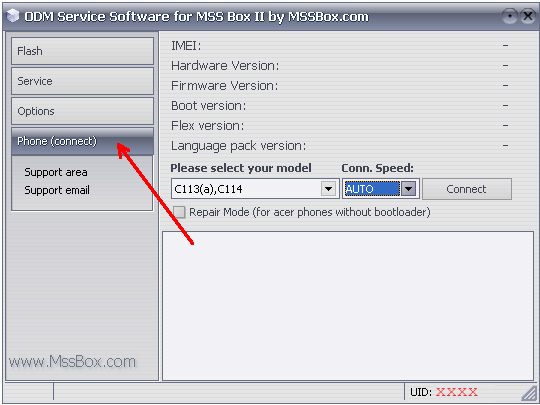
5.Klik select your Model untuk memilih tipe Ponsel yang sesuai dengan yang sedang di perbaiki

6.pada Conn. Speed sebaiknya ganti normal untuk mengatur kecepatan koneksi menjadi standart
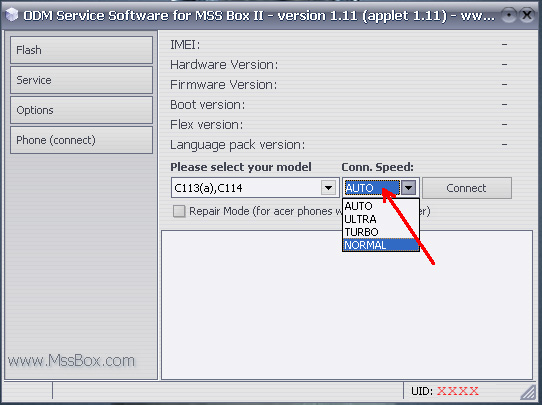
7.Klik Connect untuk mengetahui apakah koneksi atara Ponsel dan box sudah terhubung dengan baik atau belum
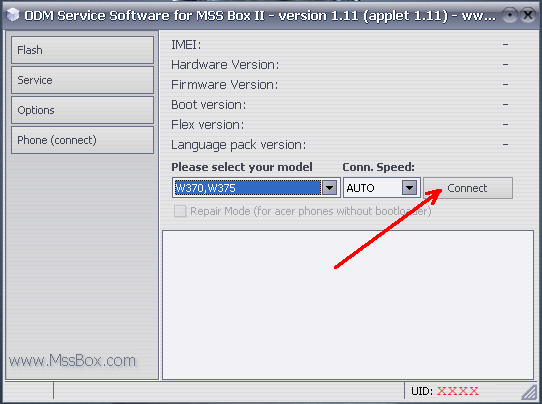
8.Apabila ada pesan Remove/Install battery And Click PWR button shortly segera lakukan kejut.
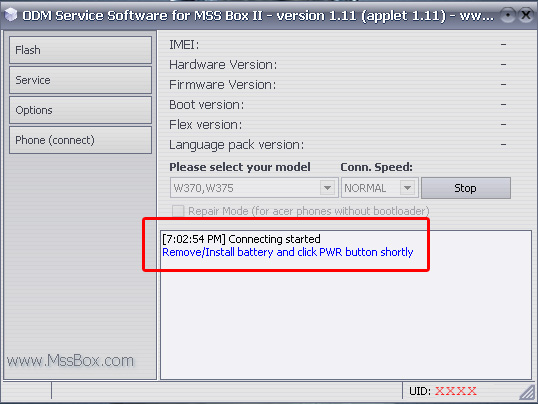
9.Cara Kejutnya lepaskan baterai Ponsel lalu pasang kembali.sebaiknya sebelum flashing siapkan baterai Ponsel harus penuh.

10.Kemudian tekan beberapa detik pada tombol power Ponsel lalu lepas

11.Jika ada pesan Error berarti koneksi belum terhubung dengan baik antara Ponsel dan MSS Box II, sebaiknya lakukan kejut dengan cara yang sama seperti langkah sebelumnya

12.apabila ada pesan OK seperti gambar di bawah ini menandakan koneksi sudah terhubung dengan baik
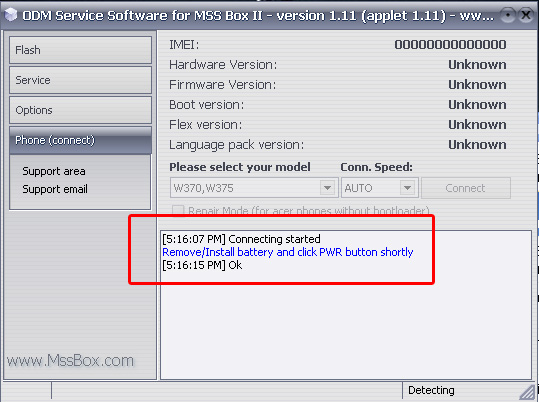
13.pilih tab Flash lalu klik flash untuk membuka menu Flash pada software utama
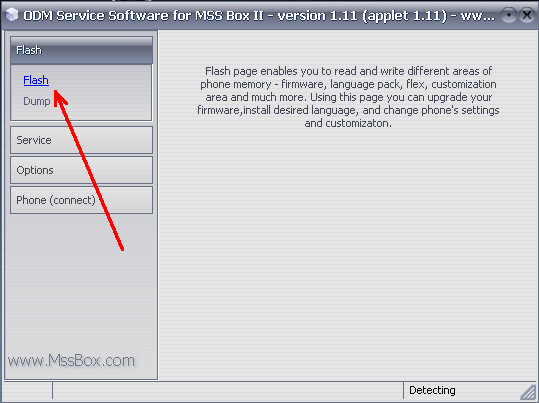
14.klik pada Firmware file untuk melakukan pengisian firmware utama
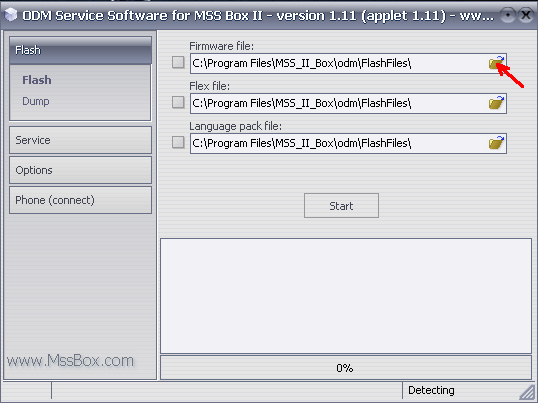
15.Isikan firmware utama dengan akhiran *mofw

16.Klik Flex file untuk mengisi file pendukung
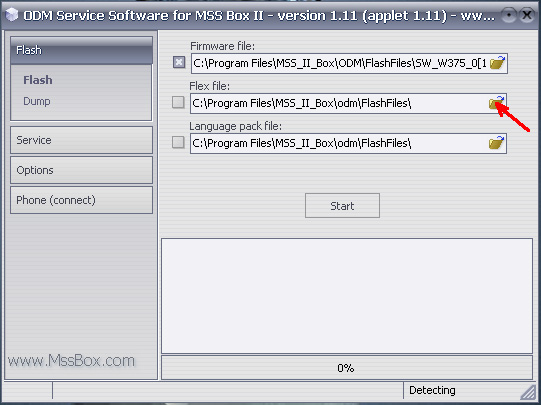
17.Isikan Flex file dengan akhiran *mofl
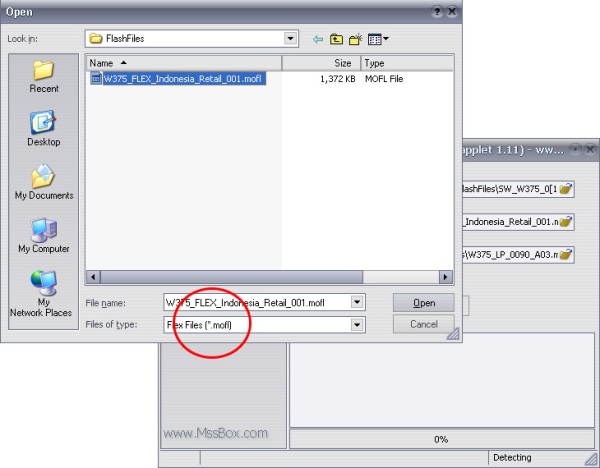
18.Klik pada language Pack untuk melakukan pengisian file pendukung
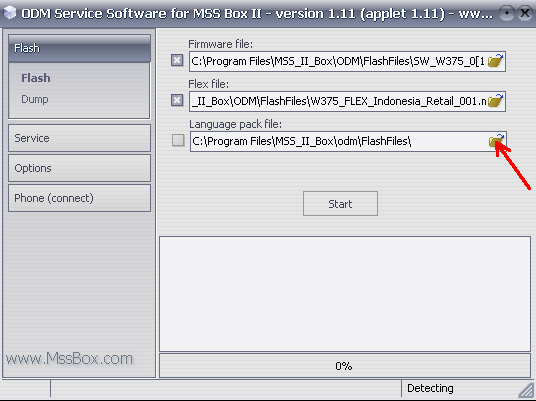
19.Isikan Language Pack File dengan akhiran *molp
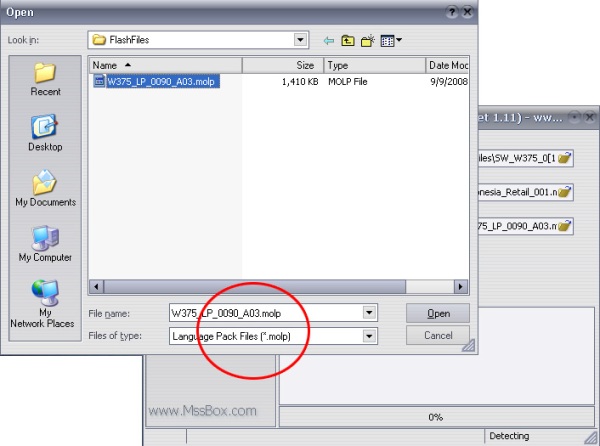
20.Pastikan sebelum flashing prosedur pengisian firmware apakah sudah benar atau belum
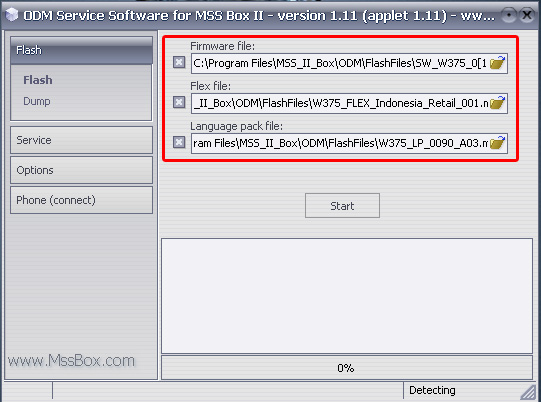
21.Klik Start untuk menjalankan proses flashing
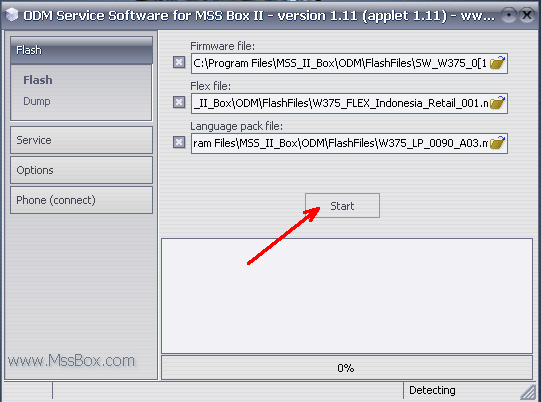
22.Tunggu proses flashing berjalan sampai selesai
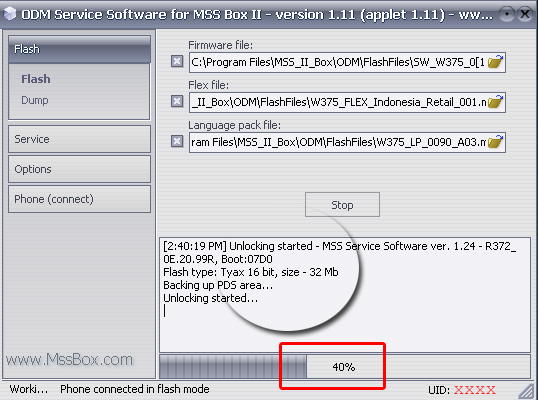
Semoga bermanfaat
Artikel Terkait:
TUTORIAL BOXS FLASHING
- All Installer Boxs
- Mx-key
- Setool 2 Software
- Tutorial Semua BOX Repair
- Tutorial Advance Turbo Flasher
- Tutorial CPF Box
- Tutorial CPF dongle
- Tutorial Cruiser
- Tutorial Cyclone
- Tutorial DreamBox
- Tutorial Flashing Cruiser
- Tutorial Flashing Infiniti
- Tutorial Flashing Motorola
- Tutorial Flashing MSS Box II
- Tutorial Flashing NS-Pro Box
- Tutorial Flashing Spiderman
- Tutorial Flashing VE-King
- Tutorial Furious Gold
- Tutorial JAF
- Tutorial MCN PRO
- Tutorial Micro Box
- Tutorial MT Box
- Tutorial Mx-key
- Tutorial Se3 Tool
- Tutorial T-Box
- Tutorial UB
- Tutorial UFS 3
- Tutorial ULT PRO
- Tutorial Universal Box
- Tutorial Z3x
- UFS 3
ALL LABEL
- All Blackberry Tips (2)
- All Crack (22)
- All Installer Boxs (1)
- ALL PM + PMM (3)
- All Saras Box Tools v1.01 (1)
- All Tutorial (1)
- Aplikasi Blackberry (1)
- APN setting Provider (1)
- Belajar menjadi Teknisi Handphone (33)
- Bisnis PCM (1)
- Bisnis PTC (1)
- Blackberry (3)
- Cara Memperbaiki Ponsel Sony Ericsson (1)
- Cara Menghapus Aplikasi pada BlackBerry (1)
- Cara Repair Handphone China (1)
- Cari Uang Receh (1)
- Cellphone China service (2)
- Cetak IC BGA (1)
- Charger Tenaga Matahari (1)
- Firmware (11)
- Flashing CPF dongle (1)
- Flashing dengan SeTool 3 (2)
- Flashing Nokia CDMA Qualcom (1)
- Flashing Nokia Mati Total (1)
- Flashing Siemens (1)
- Flashing Sony Ericson (2)
- Flashing Sony Ericsson (1)
- Flashing Sony Ericsson tanpa Box (3)
- Format Ulang Handphone China dengan Kode (2)
- Free Unlock BB5 (1)
- Generasi Nokia (1)
- Gsm Finder (1)
- Hardware Solution For 6630 (1)
- Hardware Solution for Chines Cellphone (1)
- HWK original (7)
- Hwk Update (6)
- I-Mobile (1)
- Istilah-Istiah Tentang Cellphone (1)
- JAF Emulator No P key (5)
- Jumper Switch Antena (1)
- Kode I-Mobile (1)
- Kode Rahasia (2)
- Kualitas HP Nokia Bisa di lihat dari IMEI (1)
- Kumpulan Firmware Handphone China (1)
- LG Unlocker (3)
- Master Reset (1)
- Melacak Jalur Alternatif Pada Ponsel (1)
- Memaksimalkan Daya Tahan Baterai iPhone 3G (1)
- Membersihkan Virus Handphone (1)
- Memperbaiki MMC yang rusak (1)
- Mengatasi Kerusakan Jalur Power Cellphone (1)
- Mengenal Osciloskop (1)
- Metoda Flashing PDA Tanpa Box Repair (1)
- Metoda Format Siemens SX 1 tanpa Flashing (1)
- Metode Trik Jumper (1)
- Motorola Unlocker (1)
- Mx box (3)
- Mx-key (7)
- Mx-key update (4)
- Nokia 5130 c (1)
- Nokia Cable finder v4 (1)
- Nokia Pinout (1)
- OS/Sistem Operasi Symbian (1)
- Panggilan Gagal dan No Signal/No Network (1)
- Peralatan Teknisi Handphone (2)
- Perbaikan Cellphone Menggunakan Kode (3)
- Permasalahan Keypad (1)
- Persamaan IC Cellphone (1)
- Persamaan IC Handphone (2)
- Persamaan IC Nokia (2)
- PM Tool v04 (1)
- Ponsel Jatuh (1)
- Problem Signal Cellphone Nokia (1)
- Sagem Unlocker (1)
- Se Tool Lite (2)
- Setool 2 Software (2)
- Setting GPRS dan MMS Cellphone Nokia (1)
- Simbol dan gambar komponen pada Cell phone (1)
- Skema (8)
- Software (1)
- Software Pencari Firmware All Nokia (1)
- Software Persamaan Kabel Flash (1)
- Solusi Hardware Beyond (2)
- Solusi Hardware Blackberry (4)
- Solusi Hardware China Phones (10)
- Solusi Hardware Flashdisk (1)
- Solusi Hardware Huawei (3)
- Solusi Hardware LG (2)
- Solusi Hardware Motorola (4)
- Solusi Hardware Nec (1)
- Solusi Hardware Nexian (1)
- Solusi Hardware Nokia (37)
- Solusi Hardware Samsung (1)
- Solusi Hardware Sony Ericson (3)
- Solusi Hardware TiPhone (1)
- Solusi Software Beyond (1)
- Solusi Software Blackbery (5)
- Solusi Software China Phone (4)
- Solusi Software Flashdisk (5)
- Solusi Software HT Mobile (1)
- Solusi Software Huawei (1)
- Solusi Software LG (2)
- Solusi Software Motorola (2)
- Solusi Software Nokia (14)
- Solusi Software Sagem (1)
- Solusi Software Sony Ericson (3)
- Solusi Software Zte (1)
- Sony Ericson Unlock (1)
- Teknik Perbaikan Ponsel PDA (1)
- Tips cerdas Buka service Cellphone (1)
- Tips membeli handphone Bekas (2)
- Tips Membuat Maksimum memori Blackberry (1)
- Tips Memperbaiki Sendiri Ponsel yang Rusak (1)
- Tips Seputar Cellphone (14)
- Tips Seputar Perbaikan Cellphone (5)
- Tips Servis Motherboard Komputer (1)
- Tools Untuk perbaikan UFS dan JAF (2)
- Tutorial Dream Box (1)
- Tutorial MT Box dari Griffin Team (1)
- Tutorial Penggunaan Software Phoenix (1)
- Tutorial Semua BOX Repair (1)
- Tutorial Software Balckberry (1)
- Tutorial Advance Turbo Flasher (2)
- Tutorial CPF Box (2)
- Tutorial CPF dongle (2)
- Tutorial Cruiser (2)
- Tutorial Cyclone (2)
- Tutorial DreamBox (1)
- Tutorial Flash Tool (1)
- Tutorial Flashing Blackberry (3)
- Tutorial Flashing Cruiser (1)
- Tutorial Flashing Infiniti (2)
- Tutorial Flashing Motorola (1)
- Tutorial Flashing MSS Box II (1)
- Tutorial Flashing NS-Pro Box (1)
- Tutorial Flashing Spiderman (2)
- Tutorial Flashing VE-King (1)
- Tutorial Furious Gold (1)
- Tutorial JAF (4)
- Tutorial MCN PRO (2)
- Tutorial Micro Box (1)
- Tutorial MT Box (3)
- Tutorial Mx-key (10)
- Tutorial Se3 Tool (2)
- Tutorial T-Box (1)
- Tutorial UB (2)
- Tutorial UFS 3 (10)
- Tutorial ULT PRO (1)
- Tutorial Universal Box (2)
- Tutorial Z3x (2)
- UFS 3 (9)
- UFS HWK Jumper (3)
ARSIP BLOG
FORUM TEKNISI CELLPHONE
- ponsel-china
- ats
- bandung-flasher
- bestncheap
- blue-nokia
- borneoflasher
- chennaigsm
- club-gsm
- cyber-flasher
- dhakamobile
- djawir
- flasherbox
- forum-handphone
- forum.sw-box
- gsmhackers
- gsmhosting
- gsmhunt
- gsmindia
- gsmindonesia
- gsmmaster
- gsmphilippines
- gsmreport
- gsmsandwich
- gsmtech
- indo-services
- indoflasher
- indonesia-flasher
- ipmart-forum
- jatim-flasher.com
- klatengsm
- marvelgsm
- mobile-files
- mobilecomputers
- Mxkey community
- mygsmbangladesh
- mygsmindia
- scpgsm
- Sonyericsson
- vash
- GSM Forum Europe
